10 Cara Uninstall Aplikasi yang Tidak Bisa Dihapus Windows
Aplikasi atau program di Windows yang tidak bisa dihapus tentu sangat menjengkelkan. Hal ini memang banyak terjadi pada Windows 10, 8, 8.1 dan 7. Alasan dan penyebabnya bisa bermacam-macam, mungkin bisa dikarenakan program tersebut merupakan program bawaan yang memang tidak boleh dihapus, terkena virus / malware, program yang corrupt, aplikasi yang masih berjalan di background, atau bisa juga bugs pada sistem operasi. Namun biasanya yang paling umum adalah karena program masih berjalan di background atau latar belakang, sehingga sistem menolak tindakan pengguna untuk menghapus program.
Selain itu masalah update sistem yang belum selesai atau belum di restart (muat ulang) juga membuat aplikasi tidak bisa dihapus. Hal ini berkaitan dengan services sistem yang berjalan secara tidak stabil sebelum Anda memuat ulang perangkat. Tetapi Anda tidak perlu khawatir karena melalui artikel ini, Anda bisa menyelesaikan masalah dalam menghapus program membandel menggunakan beberapa metode. Panduan ini saya rangkum dari beragam sumber dan terbukti berhasil. Sebagian juga dari pengalaman pribadi dalam menghapus program yang tidak bisa dihapus. Langsung saja, simak ulasannya berikut ini.
Lihat Juga : 8 Cara Mengatasi Suara Laptop Tidak Keluar Windows 10, 8, 7
Cara mengatasi aplikasi tidak bisa dihapus
Sebelum masuk ke metode, pastikan Anda memahami penyebab yang membuat aplikasi / program tidak bisa di uninstall atau dihapus. Simak beberapa penyebab aplikasi tidak bisa dihapus berikut ini.
- Program masih berjalan di background (dalam kondisi terbuka) – Apabila program masih berjalan di background / latar belakang, maka dipastikan program tersebut tidak bisa dihapus dan harus ditutup terlebih dahulu. Dan untuk memastikan berjalan atau tidak program tersebut, Anda bisa lihat pada Task Manager.
- Pengguna melakukan proses instalasi program lain – Jika Anda sedang dalam proses instalasi program maka Anda tidak di izinkan untuk menghapus program lain. Anda harus menunggu sampai proses instalasi selesai.
- Program terjadi corrupt – Apabila program rusak / terjadi corrupt, mungkin dari script-nya yang bermasalah terkadang juga membuat proses uninstall gagal dilakukan.
- Program terkena virus – Virus / malware menjadikan aplikasi tidak bisa dihapus atau bisa juga program tersebut adalah virus. Solusinya, coba scan dulu menggunakan Windows Defender.
- Bugs pada sistem operasi – Bugs pada sistem juga dapat menjadi alasan sebuah program tidak bisa dihapus. Sebaiknya Anda muat ulang PC / laptop Anda untuk memperbaiki masalah pada service sistem dan cobalah untuk menghapus kembali program yang ingin Anda hapus.
- dll.
Lihat Juga : 10 Cara Mengatasi This app can’t open Windows
Cara mengatasi aplikasi tidak bisa dihapus
Selain beberapa poin di atas, ada banyak alasan dan penyebab yang membuat program tidak bisa dihapus. Setiap pengguna pasti menerima pesan error yang berbeda-beda, sehingga penyebabnya pun juga berbeda-beda. Berikut beberapa solusi yang diharapkan dapat menyelesaikan masalah Anda.
1. Restart komputer Anda
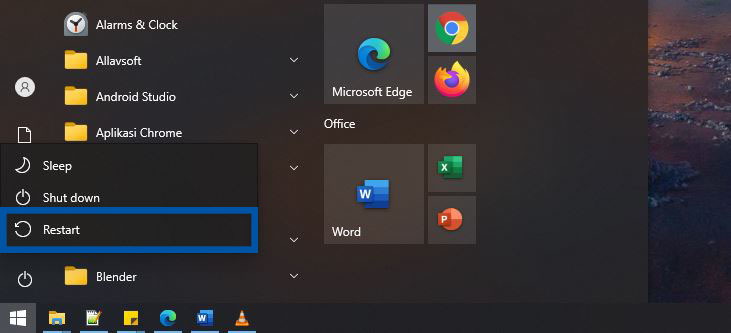
Ketika saya ingin menghapus program office di Windows, program tersebut tidak bisa di uninstall dan bertuliskan bahwa program tersebut sedang terinstall dan harus menunggu hingga selesai. Padahal kenyataannya saya tidak menginstall program office. Munculnya pesan installing terjadi karena saya telah melakukan memperbarui OS Windows dan membuka program office hingga akhirnya program tersebut error.
Akhirnya, saya menghapus office dengan melakukan restart Windows terlebih dahulu. Setelah itu, saya tidak membuka program apa pun, saya langsung masuk pada fitur Add or Remove programs untuk menghapus program. Ternyata, program office yang ingin saya hapus berhasil dilakukan. Jika Anda memiliki masalah yang sama, cara ini mungkin bisa berhasil untuk Anda.
2. Gunakan Task Manager
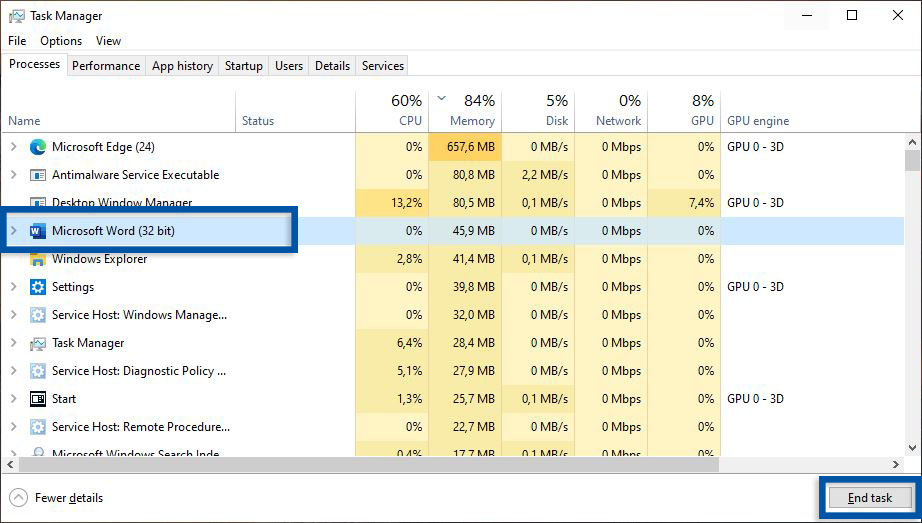
Selanjutnya, coba cek program yang sedang berjalan di background atau latar belakang melalui Task Manager. Ini penting untuk Anda lakukan karena apabila ada program yang ingin Anda hapus, pastikan program tersebut tidak sedang berjalan di background atau Anda buka. Apabila program masih dalam keadaan terbuka atau running, maka dipastikan program tersebut tidak akan bisa dihapus.
- Klik kanan pada Taskbar » pilih Task Manager.
- Atau bisa juga dengan mengetikkan Task Manager pada Start menu Windows.
- Kemudian pastikan program yang ingin Anda hapus tidak sedang berjalan di background.
- Pilih program » klik End Task untuk menghentikan program.
- Jika sudah, masuk lagi ke fitur Add or Remove programs.
- Coba hapus lagi program yang Anda ingin hapus.
- Semoga nantinya bisa terhapus.
- Selesai.
Lihat Juga : 5 Cara Mengatasi Tidak Bisa Install Antivirus di Windows
3. Uninstall lewat Regedit
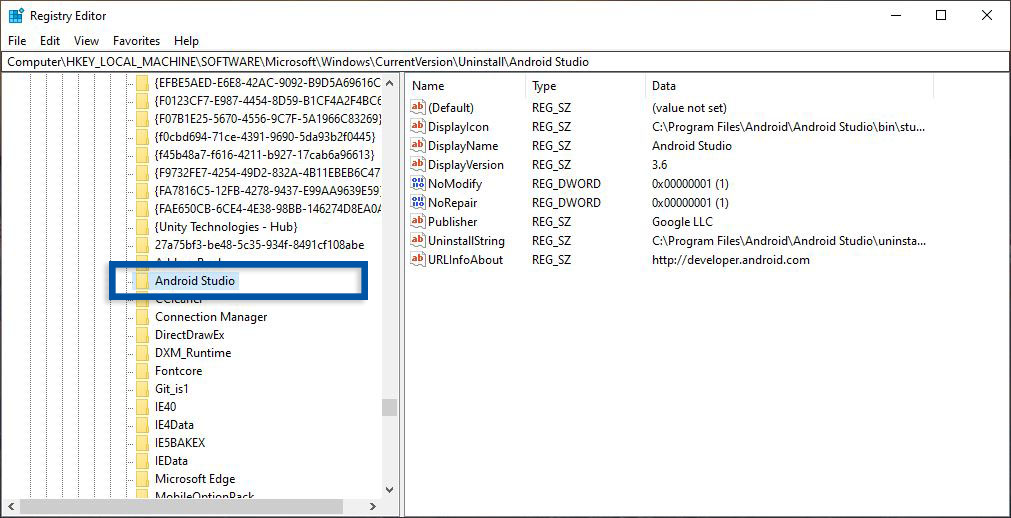
HKEY_LOCAL_MACHINE/SOFTWARE/Microsoft/Windows/currentVersion/UninstallRegedit merupakan Windows Registry yang ada pada sistem operasi Windows. Regedit berisikan informasi yang berkaitan dengan sistem, konfigurasi, software / program, ekstensi, hingga preferensi pengguna. Melalui fitur ini, Anda juga bisa menghapus program secara langsung melalui HKEY_LOCAL_MACHINE. Berikut langkah-langkahnya:
- Buka Run dengan Windows + R.
- Kemudian ketik Regedit dan klik OK.
- Kemudian masuk pada Registry Editor pada folder Uninstall di atas.
- Scrool ke bawah dan pilih program yang ingin dihapus.
- Tekan tombol Delete untuk menghapus / uninstall program.
- Setelah itu, muncul konfirmasi penghapusan, pilih Yes.
- Restart Windows dan pastikan program telah terhapus.
- Selesai.
4. Uninstall melalui Program Files
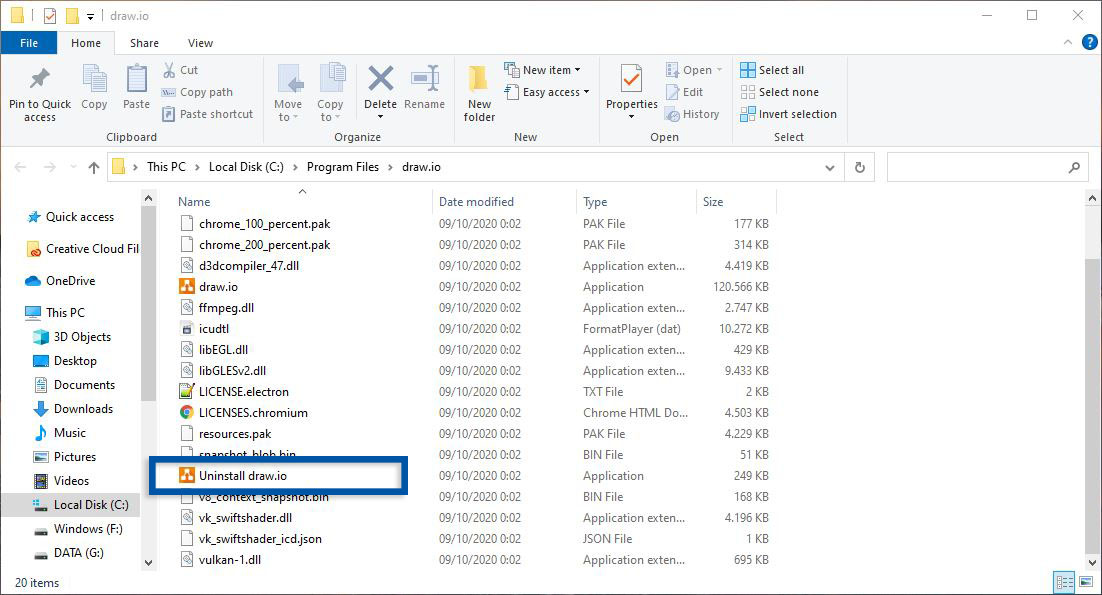
Berikutnya adalah menghapus aplikasi lewat Program Files yang ada di Drive C:. Cara ini juga dapat menjadi alternatif dalam menghapus program terinstall dan siapa tahu juga berhasil. Namun perlu diperhatikan bahwa tidak semua program / software menyediakan fitur uninstall. Sehingga proses uninstall terkadang bisa dilakukan dengan menghapus paksa folder di Program Files atau melalui fitur Regedit.
- Langkah pertama, klik kanan pada program yang ingin Anda hapus.
- Pilih Open file location, nantinya Anda akan di arahkan ke lokasi file terinstall.
- Temukan fitur uninstall program seperti yang terlihat pada screenshot di atas.
- Uninstall program melalui fitur tersebut dan ikuti alurnya hingga proses uninstall selesai.
- Selesai.
Tambahan: Apabila Anda tidak menemukan fitur uninstall, langsung saja hapus folder program dari lokasi instalasi.
5. Gunakan CCleaner
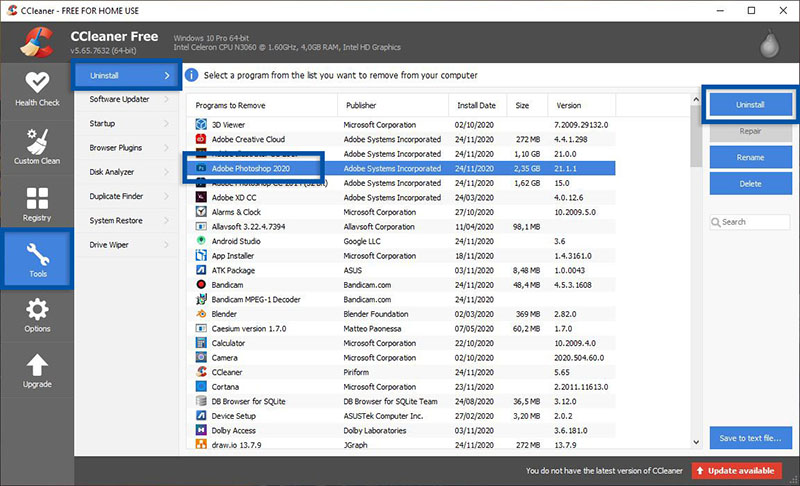
Berikutnya, Anda bisa menggunakan software CCleaner untuk menghapus aplikasi secara paksa. CCleaner merupakan software pembersih cache, history, dan sejenisnya, namun di dalamnya juga terdapat beberapa tools lain yang berguna untuk memperbaiki PC, salah satunya uninstall. Selain CCleaner, ada banyak software uninstaller yang bisa Anda gunakan seperti Revo Uninstaller, Program Install and Uninstall Troubleshooter, Geek Uninstaller, dan lainnya.
- Unduh dan install CCleaner di sini.
- Buka CCleaner » pilih Tools » Uninstall.
- Kemudian temukan program yang ingin Anda hapus.
- Klik Uninstall untuk menghapus program.
- Ikuti proses uninstall hingga program berhasil terhapus.
- Selesai.
Lihat Juga : 10 Cara Membersihkan Cache Windows 7, 8, dan 10
6. Aktifkan Safe Mode Windows
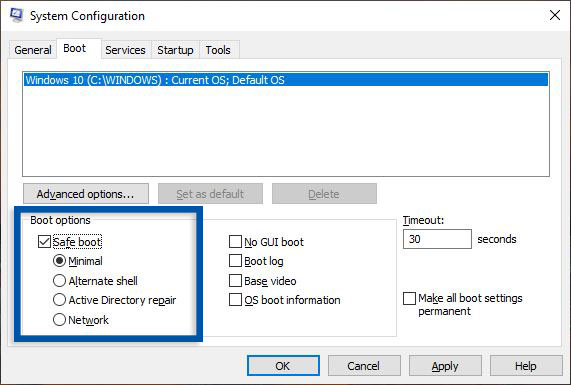
Apabila program juga tidak mau terhapus mungkin saja ada beberapa proses kecil yang sulit terdeteksi. Solusinya bisa dengan mengaktifkan Safe Mode, di mana semua proses kecil tersebut akan dihentikan. Ada banyak pengguna yang mencoba masuk pada Safe Mode dan berhasil menghapus program yang dinginkan. Ikuti langkah-langkah di bawah ini untuk masuk pada Safe Mode Windows.
msconfig- Masuk pada mode Run dengan tekan Windows + R.
- Ketik msconfig dan Enter/ OK, nantinya Anda akan masuk pada fitur System Configuration.
- Pilih tab Boot, lalu centang bagian Safe Boot dan pilih Minimal.
- Klik Apply dan OK.
- Kemudian restart Windows Anda.
- Setelah masuk pada Safe Boot Windows, hapus program yang Anda inginkan seperti biasa melalui Add or Remove programs.
- Jika sudah terhapus, buka kembali System Configuration lalu hilangkan centang Safe Boot dan Anda akan kembali pada tampilan Windows seperti semula.
- Selesai.
Lihat Juga : 7 Cara Menghapus Aplikasi Yang Tidak Bisa Dihapus di HP Android
Penutup,
Program yang sulit dihapus biasanya karena proses yang masih berjalan di background, corrupt, hingga virus. Untuk itu, sebelum menghapus program pastikan untuk menutup atau me-restart komputer (jika diperlukan). Saya sendiri juga mengalami masalah yang sama, dan solusi sederhana yang saya ambil hanya dengan me-restart komputer. Saya tahu setiap pengguna memiliki masalah program Windows dengan pesan error yang berbeda-beda. Untuk itu, silakan tulis masalah atau keluhan Anda melalui kolom komentar di bawah ini. Semoga dengan itu, saya atau pengguna lain dapat saling membantu. Terima kasih dan selamat mencoba!
Penulis : Rudi Dian Arifin | Editor : Wahyu Setia Bintara
Discussion | 11 Comments
*Komentar Anda akan muncul setelah disetujui
-
Aaaa membantu bgt kak pake yg regedit. Makasih banyak kak♡
-
Numpang tanya min, klo misalnya ga bisa uninstall karna foldernya kehapus gimana min?
saya ga bisa dihapus karna eror virus, solusinya apa?
Ini gimana min kalo gara” keduanya -
Siiipppp… ilmu yg bermanfaat gan, thanks
-
Trimakasih ndan, saya pake cara yg Regedit bisa di hapus
-
Numpang tanya min, klo misalnya ga bisa uninstall karna foldernya kehapus gimana min?
-
saya ga bisa dihapus karna eror virus, solusinya apa?
-
Apa penyebab sy ndak bisa uninstal program?
-
terima kasih untuk tulisannya, sangat membantu
-
Apk yang ada di control panel saya tidak bisa di uninstal, tetapi pada program files, file apk sudah terhapus.
P -
Terima kasih atas informasinya, sangat membantu!
prev
1
2
-
Ketahui cara meningkatkan produktivitas desain dengan mendaftar ke Envato Elements berikut ini!Update
-
Berikut kumpulan PP (Foto Profil) WA tengkorak keren, simple, aesthetic, menyala yang telah kami kumpulkan dan…Update
-
Berikut kumpulan PP (Foto Profil) WA korea keren, lucu, aesthetic, buat cewek dan cowok yang cantik…Update






